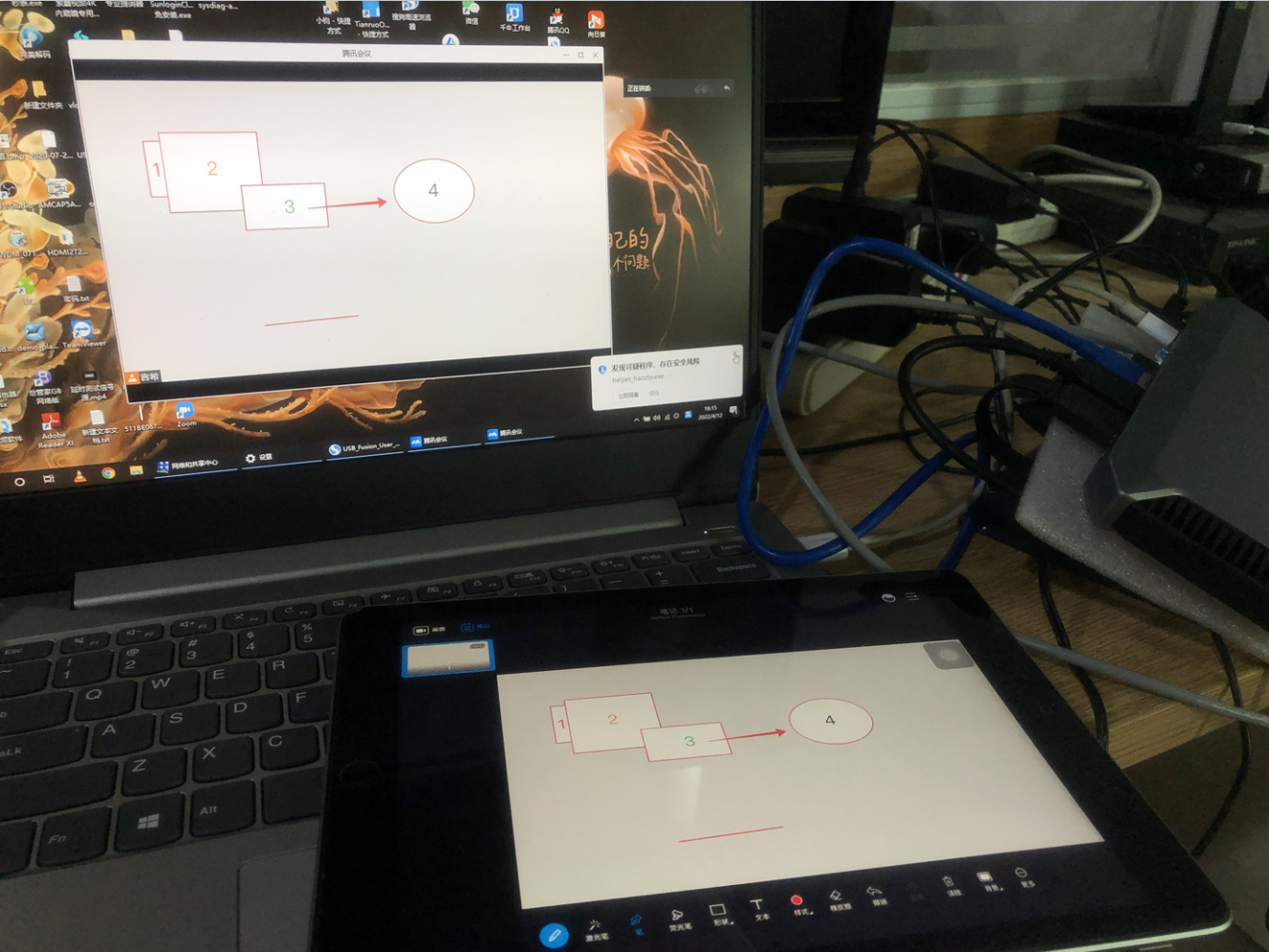鉴于目前疫情反复不断,大多教育机构、企业办公等开始转战线上办公。随着线上办公需求的增加,涉及到多路视频来输入切换输出,实现多画面切换的需求,为满足大家能够更快速便捷的进行直播、会议。在此我司隆重推出一款可用于远程教育、网络研讨会、直播、视频会议、新闻报道等多种场景应该的设备—USB Fusion。它是一款集三路输入,可切换、合成一体的USB采集设备,可以实现低延迟,高稳定性视频图像传输。
USB Fusion 让您的内容呈现方式更具吸引力,该设备可同时接入摄像机信号和屏幕共享内容,并将其合成现场演示内容,用于远程教育、网络研讨会、直播、视频会议等场景。
设备链接示意图
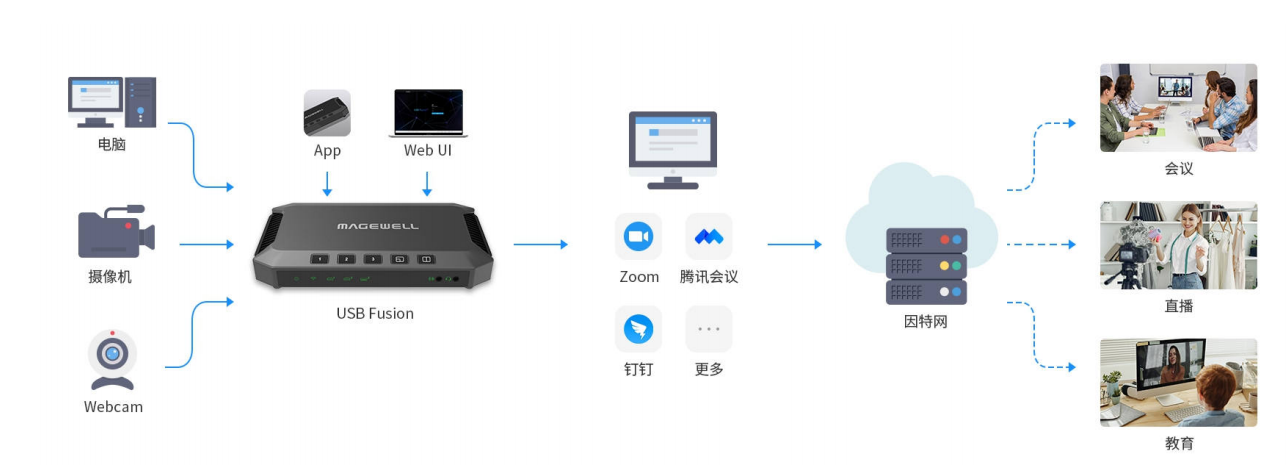
USB Fusion 作为 UVC/UAC 标准设备,无需安装驱动即可兼容各类操作系统及视频会议软件。用户或管理员可以通过内置 Web UI 来配置和管理设备,免费的 USB Fusion App,提供更多功能来助力您的演示。
特点:
1、支持两路HDMI输入和一路USB Webcam输入。
2、支持插入图片、视频片段、背景音乐和手写笔记添加到演示稿中自定义
3、支持画面切换并将其中两路合成“画中画”或“分屏画面”
4、输出支持HDMI直接接显示器观看及Typec-USB到电脑/笔记本软件打开(腾讯会议/ZOOM/钉钉/SKYPE等 )
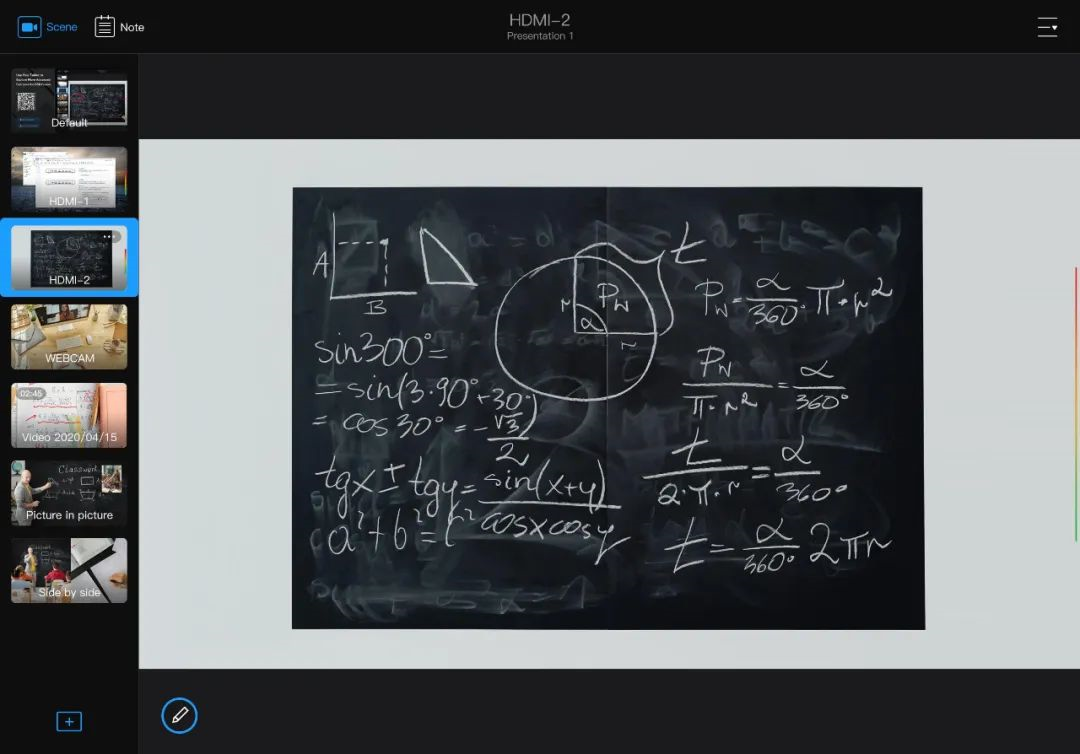
示例图1
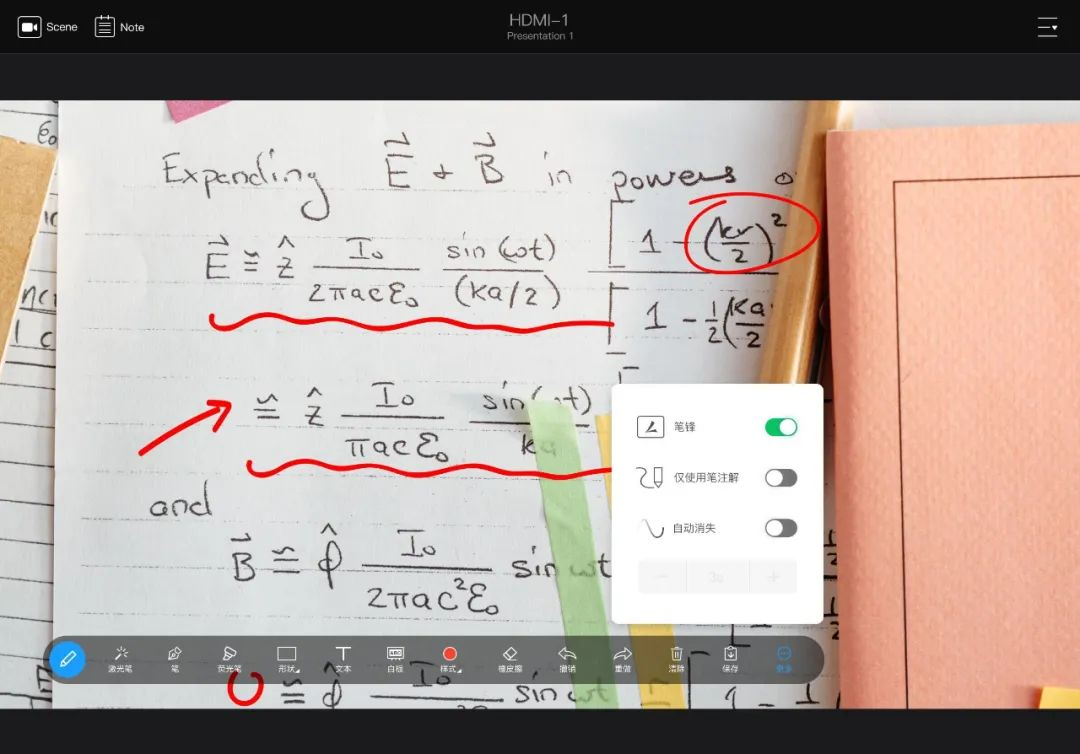
示例图2
设备实操:
1、信号源:摄像机、安卓盒子
2、设备: USB Fusion,平板、笔记本
3、系统、软件:win10/腾讯会议
4、其他线若干
步骤:
1、安卓盒子及摄像机通过HDMI线连接到设备HDMI口、电源、网线等
2、平板下载 USB Fusion App(平板需和USB Fusion同一网络)。打开APP,选择连接及可进入设置界面。
如下图所示:
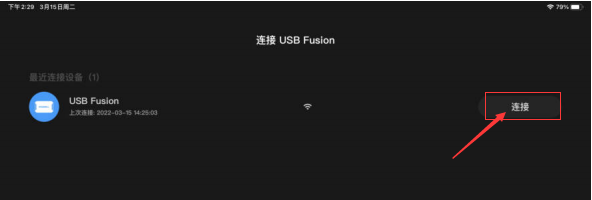
3、WEB端界面
a. 通过Type-C到电脑USB,直接在网页上打开192.168.66.1,即可进入管理界面。
b. 设备本身连RJ45的是自动获取IP,可在i操作里进入系统设置界面固定IP,这样便可直接通过电脑
去访问无需再通过Type-C连接
c. WIFI连接同理,固定IP
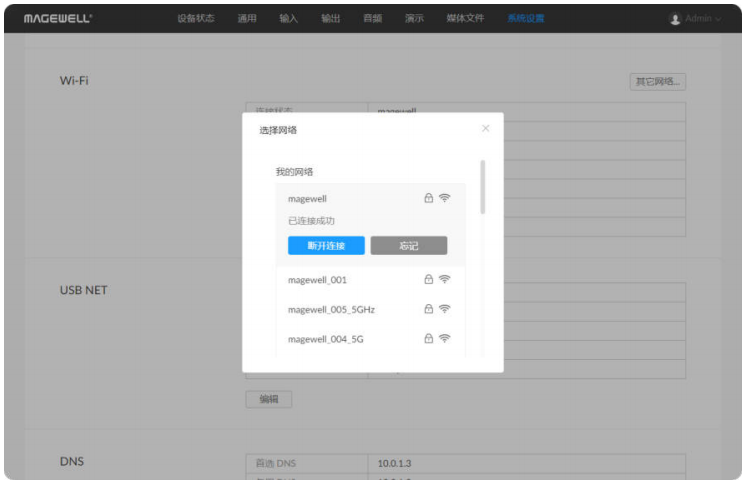
4、腾讯会议对接
a. 打开腾讯会议软件并登录。
b. 点击设置图标 。
c. 选择 USB Fusion 为视频输入设备。
i. 点击 “视频” 页签。
ii. 在 “视频” 页签,从 “选择设备” 下拉选框中选择 USB Fusion USB-C 或包含 该名称的设备(不
同平台上设备名称略有不同)。 此时预览区域将显示 USB Fusion 输出的画面。
d. 选择 USB Fusion 为音频输入输出设备。
i. 点击 “音频”页签。
ii. 如果需要在 USB Fusion 上监听会议中对方的语音,在 “音频” 页签,从 “扬 声器” 下拉选框中
选择 USB Fusion USB-C 或包含该名称的设备(不同平台 上设备名称略有不同)。
iii. 如果需要使用 USB Fusion 的音频,从 “麦克风” 下拉选框中选择 USB Fusion USB-C 或包含该
名称的设备(不同平台上设备名称略有不同)。
设置完成后,进行视频会议时,腾讯会议即使用USB Fusion 作为音视频设备
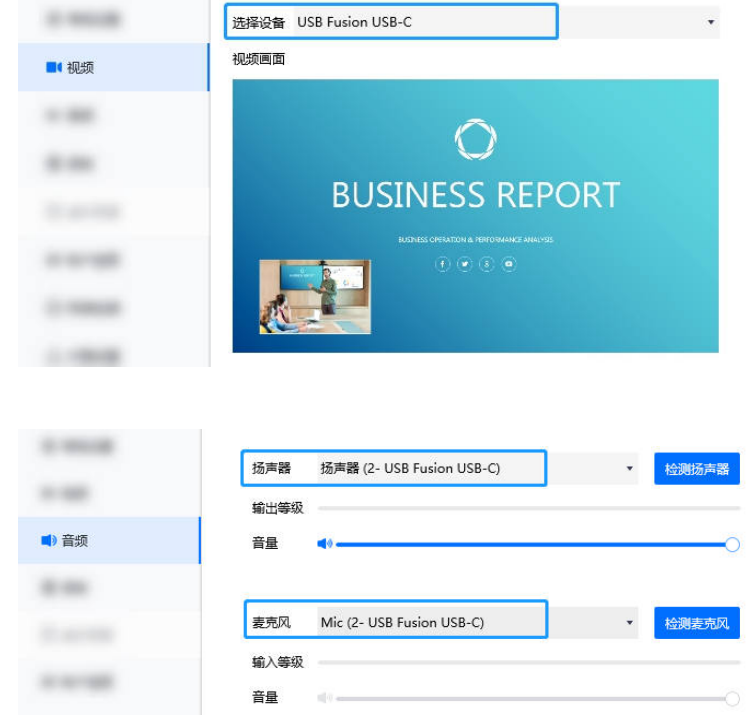
以上是USB Fusion简单对接操作,如需更多应用可联系我司技术了解获取 13360071409